Come verificare se un foglio di lavoro o una cartella di lavoro è protetto in Excel?
Se desideri verificare se un determinato foglio di lavoro o una cartella di lavoro è protetto o meno in Excel, questo articolo può aiutarti.
Verifica se il foglio di lavoro è protetto con il codice VBA
Verifica se la cartella di lavoro è protetta con il codice VBA
Verifica se il foglio di lavoro è protetto con il codice VBA
Il seguente codice VBA può aiutarti a verificare facilmente quali fogli di lavoro sono protetti o non protetti nella cartella di lavoro corrente. Procedi come segue.
1. Premi contemporaneamente i tasti Alt + F11 per aprire la finestra Microsoft Visual Basic for Applications.
2. Nella finestra Microsoft Visual Basic for Applications, clicca su Inserisci > Modulo. Dopodiché, copia e incolla il seguente codice VBA nella finestra del Codice.
Codice VBA: Verifica se il foglio di lavoro è protetto o meno
Sub GetProtectedSheets()
Dim sh As Worksheet
Dim xSaveSht As Worksheet
Dim xSaveToRg As Range
Dim xSaveToRg1 As Range
Dim xTxt As String
On Error Resume Next
xTxt = ActiveWindow.RangeSelection.Address
Set xSaveToRg = Application.InputBox("Please select a cell for saving the checking result:", "Kutools for Excel", xTxt, , , , , 8)
If xSaveToRg Is Nothing Then Exit Sub
If xSaveToRg.Worksheet.ProtectContents Then
If MsgBox("This worksheet is protected, would you like to create a new sheet to save the checking result?", vbInformation + vbYesNo, "Kutools for Excel") = vbYes Then
Set xSaveSht = ThisWorkbook.Worksheets.Add
Set xSaveToRg = xSaveSht.Cells(1)
Else
Exit Sub
End If
End If
Set xSaveToRg = xSaveToRg.Cells(1)
Set xSaveToRg1 = xSaveToRg.Offset(0, 1)
xSaveToRg.Value = "Protected worksheet"
xSaveToRg1.Value = "Unprotected worksheet"
Set xSaveToRg = xSaveToRg.Offset(1)
Set xSaveToRg1 = xSaveToRg1.Offset(1)
For Each sh In Worksheets
If sh.Name <> xSaveSht.Name Then
If sh.ProtectContents Then
xSaveToRg.Value = sh.Name
Set xSaveToRg = xSaveToRg.Offset(1)
Else
xSaveToRg1.Value = sh.Name
Set xSaveToRg1 = xSaveToRg1.Offset(1)
End If
End If
Next
End Sub3. Premi il tasto F5 per eseguire il codice, quindi apparirà una finestra di dialogo di Kutools per Excel. Seleziona una cella per posizionare i risultati della verifica e infine clicca sul pulsante OK.

Note:
1. Se la cella che hai selezionato si trova in un foglio di lavoro protetto, apparirà un'altra finestra di dialogo di Kutools per Excel; clicca sul pulsante OK e il risultato della verifica verrà salvato in un nuovo foglio di lavoro creato.

2. Se la cella selezionata si trova in un foglio di lavoro non protetto, il risultato della verifica verrà visualizzato immediatamente nell'intervallo selezionato.
Puoi vedere il risultato della verifica come mostrato nello screenshot qui sotto:
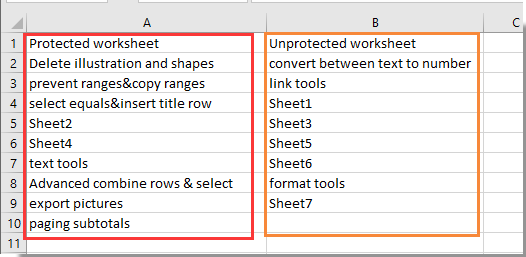
Verifica se la cartella di lavoro è protetta con il codice VBA
Inoltre, puoi utilizzare il codice VBA per verificare se una cartella di lavoro attiva è protetta. Procedi come segue.
1. Premi contemporaneamente i tasti Alt + F11 per aprire la finestra Microsoft Visual Basic for Applications.
2. Nella finestra Microsoft Visual Basic for Applications, clicca su Inserisci > Modulo. Dopodiché, copia e incolla il seguente codice VBA nella finestra del Codice.
Codice VBA: Verifica se la cartella di lavoro è protetta o meno
Sub IsWorkbookProtected()
With ActiveWorkbook
If .ProtectWindows Or .ProtectStructure Then
MsgBox "This workbook is password protected"
Else
MsgBox "This workbook is not password protected"
End If
End With
End Sub3. Premi il tasto F5 per eseguire il codice.
Otterrai una delle seguenti finestre di dialogo in base alla tua cartella di lavoro.
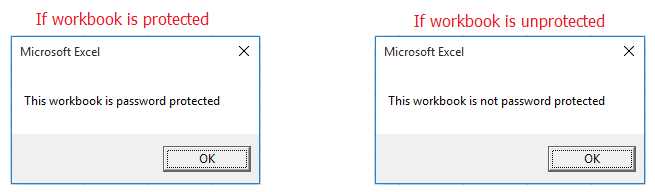
Proteggi o rimuovi la protezione di più fogli di lavoro in una cartella di lavoro contemporaneamente in Excel:
Le utilità Proteggi Foglio di Lavoro e Rimuovi Protezione Foglio di Lavoro di Kutools per Excel possono aiutarti a proteggere o rimuovere facilmente la protezione di più fogli di lavoro nella cartella di lavoro attiva contemporaneamente in Excel. Vedi lo screenshot qui sotto:
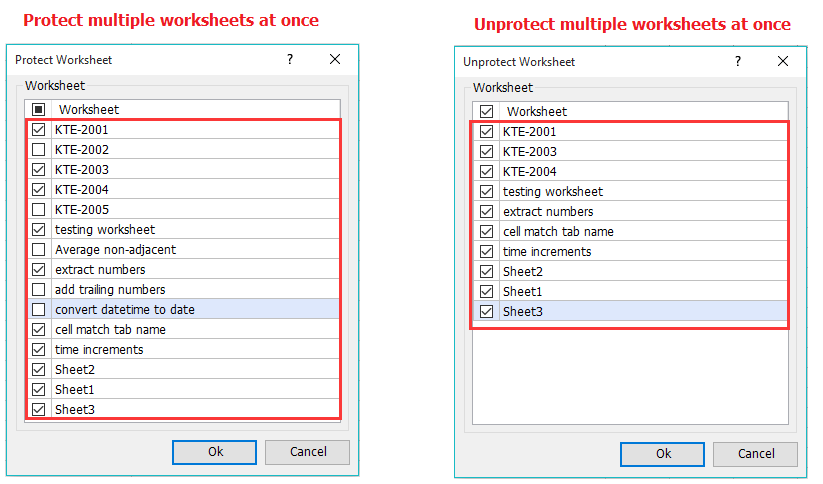
Kutools per Excel - Potenzia Excel con oltre 300 strumenti essenziali. Goditi funzionalità AI gratuite per sempre! Ottienilo ora
I migliori strumenti per la produttività in Office
Potenzia le tue competenze in Excel con Kutools per Excel e sperimenta un'efficienza mai vista prima. Kutools per Excel offre oltre300 funzionalità avanzate per aumentare la produttività e farti risparmiare tempo. Clicca qui per ottenere la funzione di cui hai più bisogno...
Office Tab porta le schede su Office e rende il tuo lavoro molto più semplice
- Abilita la modifica e lettura a schede in Word, Excel, PowerPoint, Publisher, Access, Visio e Project.
- Apri e crea più documenti in nuove schede della stessa finestra invece che in nuove finestre.
- Aumenta la produttività del50% e riduce centinaia di clic del mouse ogni giorno!
Tutti gli add-in Kutools. Un solo programma di installazione
La suite Kutools for Office include add-in per Excel, Word, Outlook & PowerPoint più Office Tab Pro, ideale per i team che lavorano su più app di Office.
- Suite tutto-in-uno — Add-in per Excel, Word, Outlook & PowerPoint + Office Tab Pro
- Un solo programma di installazione, una sola licenza — configurazione in pochi minuti (pronto per MSI)
- Funzionano meglio insieme — produttività ottimizzata su tutte le app Office
- Prova completa30 giorni — nessuna registrazione, nessuna carta di credito
- Massimo risparmio — costa meno rispetto all’acquisto singolo degli add-in